إذا واجهت رسالة الخطأ التي تقول “ مقطع الملف غير قابل للقراءة ” على جهاز كمبيوتر يعمل بنظام Windows ، يجب ألا تغفل هذا الخطأ. إنها ليست مثل الأخطاء الصغيرة الأخرى التي واجهتها على نظامك. إنه أكثر خطورة بكثير ، وإذا لم يتم إصلاح الخطأ في أسرع وقت ممكن ، فقد ينتهي بك الأمر بفقدان جميع بيانات محرك الأقراص الثابتة. لذا ، استمر في القراءة لأن هذا المنشور سيساعدك على الفهم ما هو مقطع تسجيل وكيفية إصلاحه والمزيد.
الجزء 1: ما هو ملف السجل المقطع؟
جزء سجل الملفات (FRS) هو نظام ملفات يخزن المعلومات (مثل اسم الملف والنوع والتاريخ والعنوان الفعلي والمزيد) حول الملفات الموجودة على محركات الأقراص الداخلية والخارجية والكمبيوتر المحمول ومحركات أقراص الحالة الثابتة وما إلى ذلك.
تقوم أنظمة ملفات NTFS بتخزين هذه السجلات في MFT (جدول الملفات الرئيسية) ، وتحتفظ FAT بها في FAT (جدول تخصيص Fat).
عندما يحتاج نظام التشغيل (OS) إلى الوصول إلى ملف ، فإنه يقوم أولاً بإجراء فحص على جدول نظام الملفات لسجل الملف. بعد ذلك ، يقرأ العنوان الفعلي للملف ثم يصل إلى الموقع الفعلي على القرص الصلب لقراءة البيانات.
الجزء 2: لماذا يظهر خطأ "مقطع سجل الملف غير قابل للقراءة"؟
قطاعات تالفة على القرص lead to مقطع سجل ملف غير قابل للقراءة الخطأ الذي تواجهه عند تنفيذ فحص CHKDSK. أيضًا ، قد يقوم Windows تلقائيًا بإجراء فحص CHKDSK أثناء بدء تشغيل النظام إذا وجد أي تضارب أو أخطاء في محرك الأقراص.
إذا كنت لا تعرف ، فإن القطاعات التالفة هي مجموعة من كتل التخزين الموجودة على محرك الأقراص الثابتة والتي تتعطل وتفشل في الاستجابة لأي عملية قراءة أو كتابة. وبالتالي ، عندما تصبح الكتلة أو القطاع الذي يتم تخزين سجل فيه ملفًا سيئًا ، فإن يصبح مقطع الملف غير قابل للقراءة . علاوة على ذلك ، يمكن أن يحدث هذا مع كل من محركات الأقراص الثابتة الداخلية والخارجية.
الجزء 3: ماذا يحدث عندما يصبح مقطع سجل ملف غير قابل للقراءة؟
The مقطع سجل ملف CHKDSK غير قابل للقراءة على Windows 10/7 هو علامة على وجود محرك فاشل ، ويمثل خطرًا كبيرًا على البيانات المخزنة على القرص الصلب. عندما يفشل Windows في قراءة سجل الملف أو العثور عليه في جدول نظام الملفات ، يصبح الوصول إلى البيانات مستحيلاً.
علاوة على ذلك ، عندما تصبح العديد من مقاطع تسجيل الملفات غير قابلة للقراءة بسبب القطاعات السيئة ، فقد يتلف محرك الأقراص ويصبح RAW /لا يتعرف عليه Windows PC.
الجزء 4: كيفية إصلاح ملف السجل المقطع غير قابل للقراءة؟
بمجرد معرفة ما هو مقطع تسجيل ولماذا وماذا يحدث بعد الخطأ ، فأنت بالتأكيد على دراية بالخطأ. بعد الاطلاع على الدليل أعلاه ، حان الوقت الآن لتعرف كل الحلول الممكنة للتخلص من هذه المشكلة المزعجة. لذلك ، فيما يلي الإصلاحات الأربعة الموصى بها التي يمكنك محاولة حل الخطأ على جهاز الكمبيوتر الخاص بك الذي يعمل بنظام Windows 7/10.
الطريقة 1. قم بتشغيل أمر CHKDSK
CHKDSK هي أداة سطر أوامر مضمنة في Windows لفحص سلامة محركات الأقراص. يفحص محركات الأقراص ويصلح الأخطاء الشائعة. إليك كيفية تشغيل الأمر CHKDSK for مقطع سجل الملف هو إصلاح غير قابل للقراءة على Windows 7 /10.
الخطوة 1: Launch the نافذة موجه الأوامر على نظامك كمسؤول. للقيام بذلك ، أدخل "cmd" في البحث ثم اختر "تشغيل كمسؤول".
الخطوة 2: أدخل "chkdsk g: /r" (حيث g هو حرف محرك الأقراص الذي به مشكلة مقطع ملف غير قابل للقراءة) في CMD.
الخطوة 3: أخيرًا ، اضغط على "Enter".
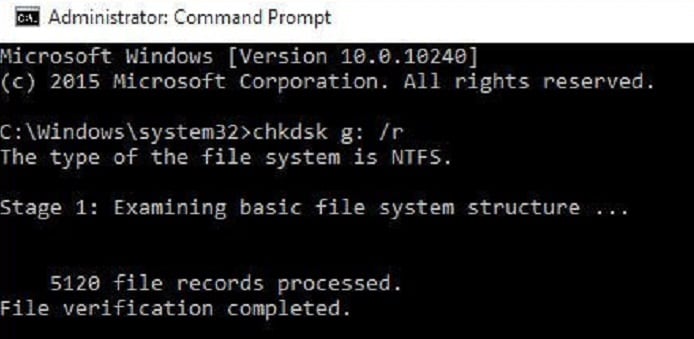
دع عملية CHKDSK تكتمل ومعرفة ما إذا كانت هذه الطريقة قد نجحت في حل الخطأ.
الطريقة 2. قم بتوصيل القرص الصلب بجهاز كمبيوتر آخر
إذا لم تساعدك الطريقة المذكورة أعلاه في إصلاح ملف مقطع سجل ملف CHKDSK غير قابل للقراءة خطأ ، قم بتوصيل محرك الأقراص الثابتة بجهاز كمبيوتر آخر يعمل ونسخ بياناتك. عندما يكتشف كمبيوتر آخر محرك الأقراص الثابتة ، سيتم عرضه كمحرك أقراص إضافي في "هذا الكمبيوتر /جهاز الكمبيوتر". لا تنس نسخ بياناتك (إذا لم يكن القرص الصلب تالفًا كثيرًا) على قرص ثابت يعمل أو محرك أقراص خارجي.
يوصى بهذه الطريقة بشدة عند تلف محرك الأقراص الخاص بك بشكل منطقي أو مادي. إذا كنت تواجه مشكلة في توصيل محرك الأقراص الثابتة بجهاز كمبيوتر آخر ، فاستعن بفني متمرس.
الطريقة 3. استخدام أداة استعادة البيانات
When مقطع سجل ملف غير قابل للقراءة مواجهات خطأ ، قد تضيع بعض البيانات أو يتعذر الوصول إليها. لكن الخبر السار هو أنه يمكنك إنقاذ بياناتك ببساطة عن طريق استخدام أداة موثوقة لاستعادة البيانات. توصيتنا الأهم هي Wondershare Recoverit . يوفر Recoverit طريقة خالية من المتاعب لأداء استعادة البيانات ، مما يساعدك على استعادة مقاطع الفيديو والصور والمستندات والتسجيلات الصوتية المفقودة والمزيد من محرك أقراص تالف.
فيما يلي الخطوات التي تحتاج إلى اتباعها لاستعادة الملفات من عرض محرك الأقراص مقطع سجل ملف CHKDSK غير قابل للقراءة رسالة خطأ. لبدء عملية استرداد الملفات ، قم بتنزيل Recoverit وتثبيته على جهاز الكمبيوتر الخاص بك.
الخطوة 1: اختر موقعًا
اختر محرك الأقراص الهدف بامتداد مقطع سجل ملف غير قابل للقراءة المشكلة ضمن علامة التبويب "محركات الأقراص الثابتة" واضغط على الزر "ابدأ" لبدء عملية الفحص في الموقع المحدد.

الخطوة 2: فحص الموقع المحدد
ستقوم الأداة بإجراء فحص شامل ، وسوف يستغرق الأمر بعض الوقت لإكمال العملية.

الخطوة 3: استعادة البيانات المفقودة
بعد الفحص الناجح ، ستتمكن من رؤية الملفات المستردة. قم بمعاينتها إذا كنت ترغب في ذلك. أخيرًا ، اختر الملفات التي تريد إنقاذها واضغط على زر "استرداد".

الطريقة 4. استنساخ القرص الصلب الخاص بك
عندما تواجه مقطع سجل ملف CHKDSK غير قابل للقراءة خطأ ، يمكنك أيضًا استنساخ محرك الأقراص الثابتة الخاص بك إلى محرك جديد لحفظ بياناتك. في حالة استمرار سلامة البيانات ، ستتمكن من استنساخها بسهولة. ومع ذلك ، لا يعني ذلك أنك ستكون قادرًا على حفظ جميع ملفاتك وبياناتك. أما بالنسبة لاستنساخ محرك الأقراص ، فيعني ذلك تكوين نسخة مطابقة تمامًا من محرك الأقراص الهدف. بعد الاستنساخ ، ستتمكن من عرض البيانات.
لإنجاز المهمة ، أنت بحاجة إلى محرك أقراص جديد وبرنامج موثوق لاستنساخ محرك الأقراص. يمكنك بسهولة العثور على العديد من أدوات استنساخ القرص الرائعة عبر الإنترنت للمساعدة في استنساخ محرك الأقراص الثابتة الخاص بك دون أي متاعب.
الاستنتاج
أظهر هذا المنشور جميع الحلول المعقولة التي يمكنك محاولة إصلاحها مقطع سجل ملف CHKDSK غير قابل للقراءة على Windows 10/7 . إذا انتهى بك الأمر بفقدان أي بيانات ، Recoverit لاستعادة البيانات موجود دائمًا لمساعدتك. باستخدام هذه الأداة ، يمكنك بسهولة استرداد جميع البيانات المحذوفة أو المفقودة من عرض القرص الصلب مقطع ملف غير قابل للقراءة رسالة خطأ.
يسأل الناس أيضا
كيف أصلح ملف غير قابل للقراءة؟
من الشائع مواجهة خطأ الرسالة "الملف أو الدليل تالف وغير قابل للقراءة". هناك العديد من الطرق لإصلاح ملف غير قابل للقراءة ، بما في ذلك استخدام أداة سطر الأوامر المضمنة في Windows لفحص وإصلاح خطأ نظام ملف الإصلاح.
لماذا ملفاتي غير قابلة للقراءة؟
هناك العديد من الأسباب المحتملة وراء عدم إمكانية قراءة ملفاتك. يتضمن تلف FAT أو MDT ، يتعرض محرك الأقراص لهجوم البرامج الضارة ، ووجود قطاعات تالفة على محرك الأقراص ، وإخراج محرك الأقراص من النظام بطريقة غير صحيحة.
أيهما أفضل CHKDSK R أم F؟
يمكن لأمر CHKDSK R اكتشاف أي أخطاء على محرك الأقراص وحلها. من ناحية أخرى ، يمكن لـ CHKDSK F اكتشاف والعثور على القطاعات التالفة على محرك الأقراص الهدف واستعادة البيانات القابلة للقراءة من القطاعات التالفة. إذن ، أيهما أفضل؟ حسنًا ، هذا يعتمد على أنواع أخطاء محرك الأقراص التي تواجهها. ومع ذلك ، يشير CHKDSK R أيضًا إلى تشغيل CHKDSK F ، ولكن العكس لا ينطبق. لذلك ، يمكنك تشغيل الأمر CHKDSK R فقط لأنه يتضمن وظيفة CHKDSK F أيضًا.
ولكن يجب أن تضع في اعتبارك أنه ليس عليك تشغيل أمر CHKDSK R إلا إذا كنت تشك في أن محرك الأقراص الهدف به قطاعات تالفة جسديًا. على سبيل المثال ، لإصلاح مقطع سجل ملف غير قابل للقراءة الخطأ الذي يحدث بسبب القطاعات التالفة ، يوصى باستخدام الأمر CHKDSK R.
استعادة الملفات وإصلاحها
- استعادة ملفات المستندات
- إصلاح ملفات المستندات
- استعادة وإصلاح المزيد
- استعادة الملفات التالفة
- استعادة مجلد
- 0 بايت حل الملفات
- تم إلغاء حذف سلة المحذوفات
- استعادة المجلد على ويندوز
- استرجاع الملفات المفقودة
- تحويل الملفات المحذوفة
- صافي& حذف ملف

Khalid Abdullahi
contributor Editor
Generally rated4.5(105participated)